재작년 홍미노트 8 시리즈부터 샤오미에서 출시되는 많은 스마트폰들의 기본 전화 앱이 Mi 전화 앱에서 구글 다이얼러로 변경이 되기 시작했습니다.
단순히 전화앱이 변경되는 건 큰 문제가 아니겠지만 구글 다이얼러의 가장 큰 문제는 구글의 안드로이드 정책에 따라 통화 녹음이 지원되질 않는다는 점입니다.
그나마 강제적인 사항이 아니라 권고 정도의 정책이라고 생각이 되지만, 미국의 무역 제재 등 구글의 눈치를 최대한 살펴야 하는 샤오미의 입장에서는 판매량에 큰 영향을 미치지 않는 시장이라면 구글의 정책을 최대한 적용하기 시작한 것이 우리나라 사용자들에게는 원성을 사게 되는 일이 되어버린 건데요.

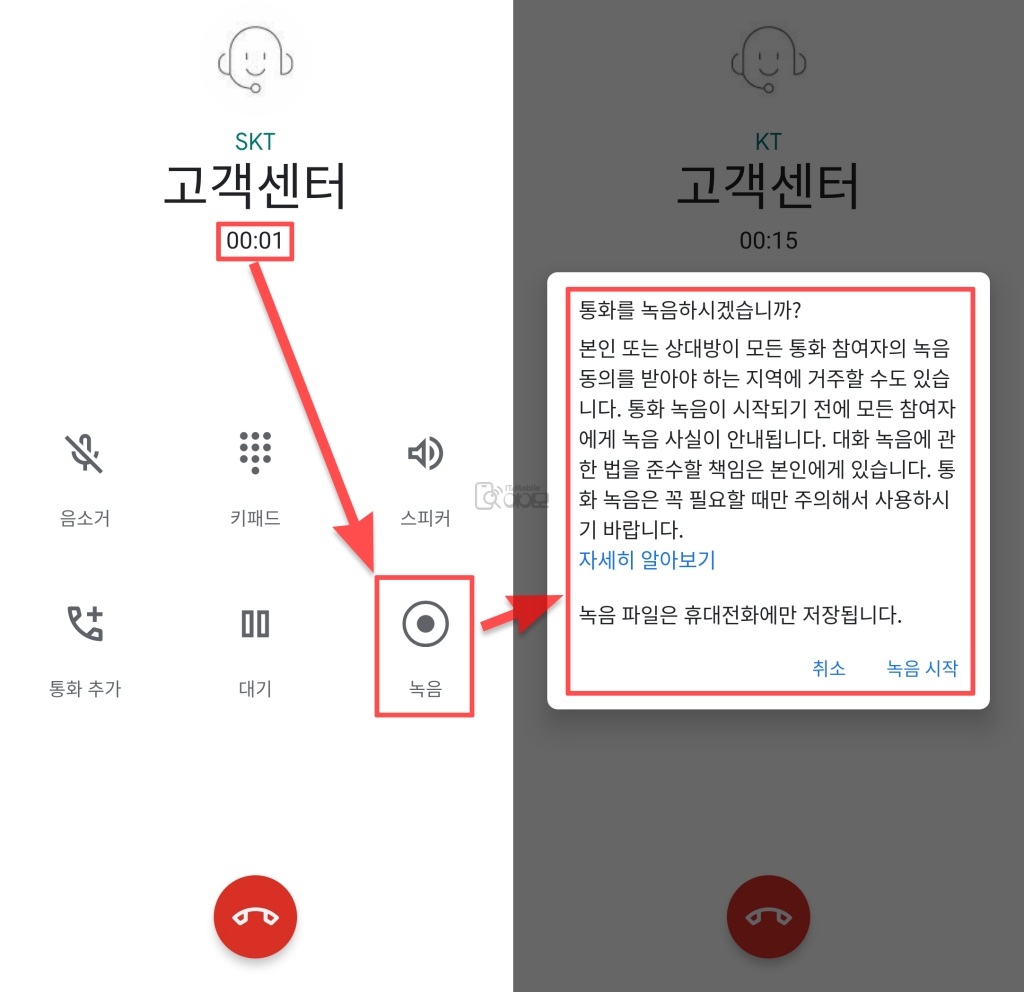
다행히도 이 통화녹음에 대한 구글의 정책이 조금씩 완화되는 것인지 홍미노트 10 프로 등 최신 구글 다이얼러를 탑재한 스마트폰들은 상대방에게 통화 녹음 여부를 고지 후 통화 녹음이 가능해졌습니다.
(최신 베타 버전에서는 연락처에 없는 통화는 자동 통화 녹음을 지원하기 시작했다고도 합니다)
"자유로운 통화 녹음은?? 롬 교체가 가장 간단!!"
음성 통화라는 것이 나 혼자만이 아닌 상대방과의 상호작용의 결과인 만큼 상대방의 프라이버시 역시 중요하다는 것이 구글 정책의 요지가 아닐까 생각할 수도 있겠지만, 별다른 제한 없이 통화 녹음을 이용해오던 사용자들은 이 역시도 통화 녹음 제한과 다름없다고 생각을 하는 분들이 많으신 듯하던데요.
샤오미 역시도 판매 지역에 따라 홍미노트 10 프로에 탑재되는 MIUI가 조금씩 차이를 가지고 있고, 이전과 같이 상대방에게 통보 없는 통화 녹음과 자동 통화 녹음 역시 사용을 하려면 해당 기능을 지원하는 지역의 MIUI로 롬을 교체하는 방법이 루팅 후 통화 녹음을 사용하는 것보다는 조금 더 간단하게 사용이 가능합니다.
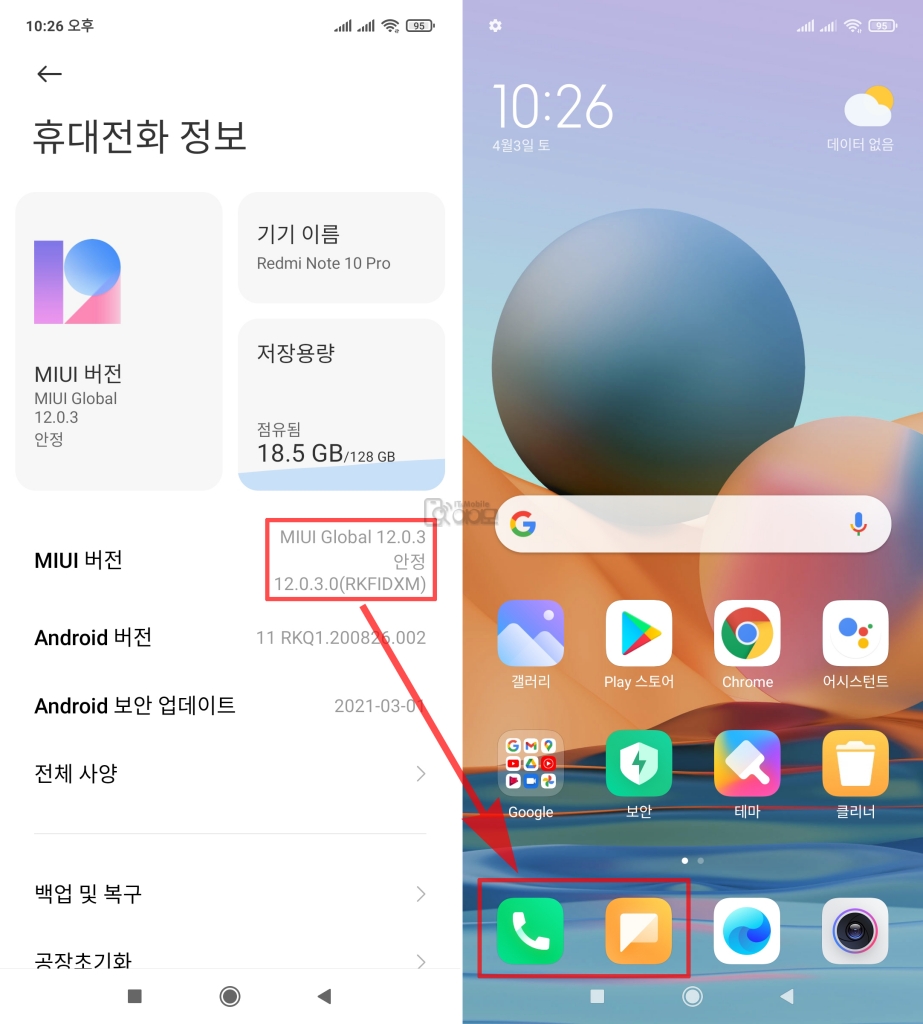

홍미노트 10 프로의 경우에는 우리나라에 정식 출시된 글로벌 버전을 포함해서 유럽/러시아/인도네시아 펌웨어가 각각 설치되어 판매가 되고 있는데, 이 중에서 인도네시아 버전의 MIUI(RKFIDXM)가 기존의 Mi 전화 앱을 탑재하면서 이전과 같은 통화 녹음을 지원하고 있구요.
MIUI 기반의 커스텀 펌웨어인 eu롬 역시도 글로벌 MIUI를 베이스로 하는 듯 하지만 전화와 메시지는 MIUI 앱을 탑재하면서 같은 기능을 지원하고 있습니다.
"홍미노트 10 프로 롬 교체 설치?? 부트로더 언락부터!!"
※ 무턱대고 진행하지 마시고 전체 내용을 차근차근 훑어본 후 내용의 흐름을 이해한 상태에서 작업을 시작합니다. 몇 년 동안 검증된 내용이고 내용 미숙지 등 발생할 수 있는 모든 불상사에 대해 아이모(IT&모바일)에서는 그 어떠한 책임도 지지 않습니다.
다른 제조사들과 마찬가지로 샤오미 역시 2015년 말, 홍미노트 3를 시작으로 부트로더를 잠궈서 출고 시 펌웨어 외의 다른 SW 설치를 차단하고 있습니다. 다만 개발자 등 특수 상황을 고려해서 부트로더 언락 정책 역시 시행을 하고 있는데요.
다른 지역에서 판매되는 펌웨어로의 교체, 또는 eu롬 등의 커스텀롬을 설치하기 위해서 부트로더 언락부터 진행을 해야 합니다.
저 역시도 여러 포스팅으로 부트로더 언락에 대한 부분은 다뤄왔었구요.
먼저 샤오미 스마트폰을 처음 다루는 분들은 사용하는 윈도우를 "드라이버 서명 적용 사용 안함" 모드로 부팅한 후에 아래 링크에 있는 파일들을 모두 설치(또는 압축해제)해줍니다.
▶︎ Windows 10 사용팁 - 드라이버 서명 적용 사용 안함
▶︎ Mi Flash Tool - (압축 해제 후 XiaoMiFlash.exe 실행 / 상단 메뉴 중 Driver를 눌러 드라이버 모두 설치 / 경고 메시지 모두 Yes)
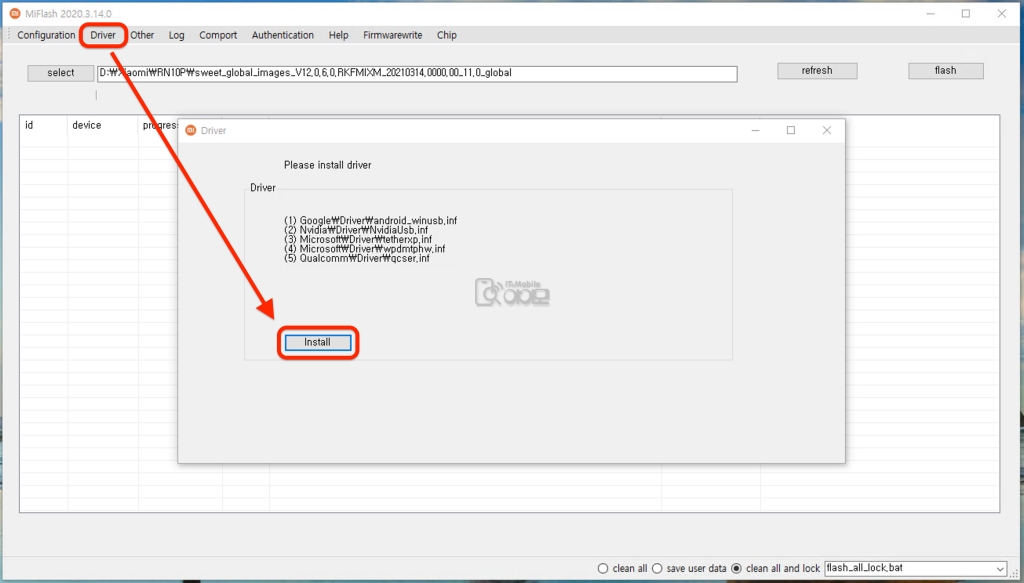

위 영상은 초보자들을 위해 조금 디테일하게 설명을 하고 있지만 기본적인 프로세스는 홍미노트 10 프로(다른 샤오미 스마트폰도 마찬가지)에 Mi 계정으로 로그인하고, 설정에서 개발자 옵션을 활성화해 Mi 언락 상태라는 메뉴에서 로그인한 Mi 계정에 기기를 등록하는 절차가 가장 먼저입니다.


예전처럼 부트로더 언락 승인을 얻을 필요는 없기 때문에 빠른 진행이 가능하지만 Mi 계정 로그인 과정 중에 있는 기기 찾기는 가능한 비활성화 하는 걸 추천합니다.

기기 찾기가 활성화 되어있으면 위와 같이 Sim 활성화 실패 메시지나 초기화 후 기기 활성화를 해야 사용이 가능한 상태가 되어버리며, 비밀번호를 분실해버린다면 그 샤오미 스마트폰은 MIUI 계열의 펌웨어로는 차후 사용이 불가능해집니다.
Mi 계정 로그인과 기기 연결 과정이 마무리 되었다면 다운로드 한 Mi Unlock Tool(Mi Flash Unlock 어쩌구) 폴더에 있는 miflash_unlock.exe를 실행해서 스마트폰에 로그인한 것과 같은 계정으로 로그인을 합니다.

그리고 안내에 따라 진행을 하면 위와 같이 부트로더 언락까지 남은 시간을 확인할 수 있는데요.
보통 168시간(1주일) 경과 부트로더 언락을 진행할 수 있구요. 이 168시간 동안 공장 초기화 등은 무관하지만 위 Mi 언락 상태 메뉴에서 다른 계정을 등록하는 일만 없도록 하면 됩니다. 다만 168시간 후 부트로더 언락을 진행하면 스마트폰이 초기화되면서 저장된 자료는 모두 삭제가 되니 그에 대한 백업은 스스로 진행을 하셔야 하구요.

해당 시간이 경과된 후 다시 miflash_unlock.exe를 실행 후 부트로더 언락을 진행하면 최종적으로 부트로더가 언락이 되고 롬 교체나 커스텀롬 설치 등 원하는 작업을 진행할 준비가 완료된 겁니다.
홍미노트 10 프로는 부트로더 언락에 대해서 별도로 다룰 생각이 없어서 자료가 조금 부족해 보일 수도 있는데요.
모든 샤오미 스마트폰은 부트로더 언락을 위해 같은 절차를 거쳐야 하니 곧 도착할 포코 X3 프로를 통해서 진행 과정은 다시 유튜브로 업로드할 수 있도록 노력해보겠습니다.
"Mi Flash Tool을 통한 펌웨어 재설치"
위와 같이 부트로더 언락이 된 상태라면 홍미노트 10 프로용으로 배포되는 모든 롬을 설치해서 사용을 할 수 있습니다.
Download Redmi Note 10 Pro Firmware ROM TWRP (sweet)
Xiaomi Redmi Note 10 Pro Firmware (sweet) ⭐ Redmi Note 10 Pro ROM ⭐ Redmi Note 10 Pro Global ROM - EU ROM - TWRP - Fastboot ROM
mifirm.net
mifirm.net이라는 사이트를 통해서 홍미노트 10 프로용으로 배포되는 여러 버전의 MIUI는 물론이고 eu롬과 TWRP까지 한 번에 다운로드해서 사용할 수 있는데요.
홍미노트 10 프로 뿐만이 아니라 샤오미에서 판매하는 모든 스마트폰에 대한 정보를 제공하고 있으니 참고하시면 좋을 겁니다.
▶︎ MIUI Global 12.0.3.0 RKFIDXM(인도네시아) 다운로드
이 포스팅의 목적은 자동 통화 녹음을 위한 펌웨어 교체이니 홍미노트 10 프로 인도네시아용 MIUI를 다운로드 받아주시면 되구요.
다운로드 후에는 반디집 등 압축 해제 프로그램을 이용해서 압축을 두 번(TGZ → TAR → 일반 파일) 해제 후 위에서 설치한 XiaoMiFlash.exe를 실행해서 아래 순서에 따라 진행합니다.
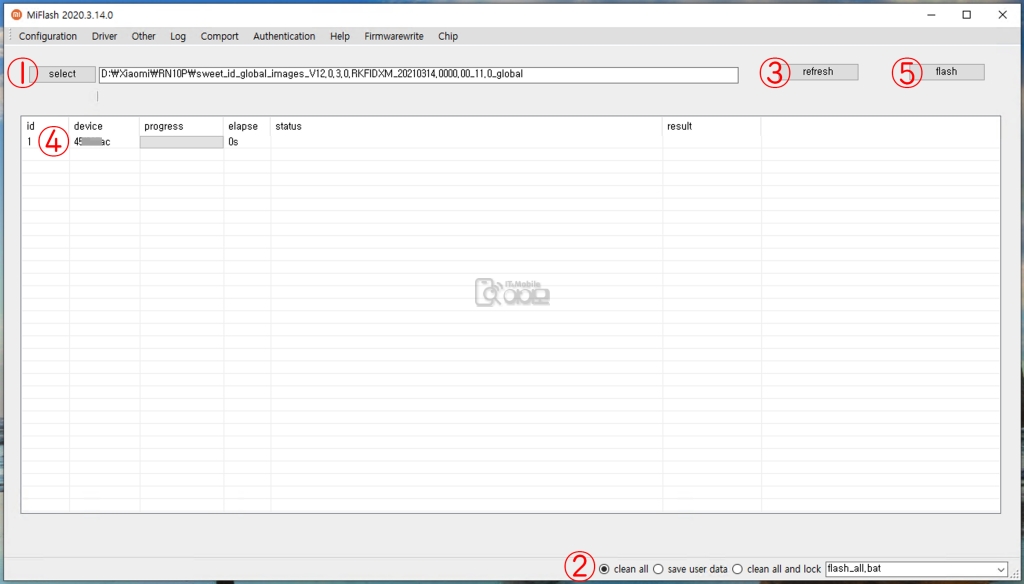
① "select"를 눌러 압축 해제한 펌웨어 폴더의 최상단을 지정합니다. 이때 경로에 공백이나 한글이 들어가는 건 추천하지 않습니다.
② ★ (중요) 하단 플래싱 옵션은 "clean all"로 변경합니다.

③ 홍미노트 10 프로의 전원을 끄고, 전원이 꺼진 상태에서 볼륨(-)와 전원 버튼을 눌러 FASTBOOT(인민토끼)가 모드가 되면 케이블을 이용해서 PC와 연결 후 "refresh"를 눌러줍니다.
④ 홍미노트 10 프로가 인식되면 위와 같이 device 아래에 일련번호가 나타납니다.
⑤ 일련번호 확인 후 "flash"를 눌러 펌웨어 설치를 시작합니다.
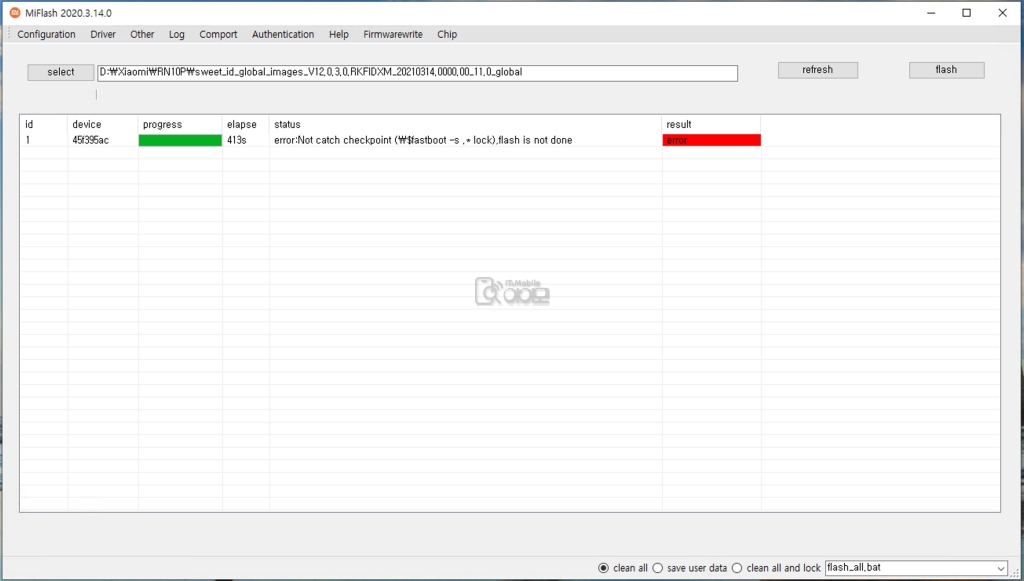
⑥ 설치가 시작되면 경과되는 시간과 설치 과정을 확인할 수 있으며 PC 사양에 따라 완료까지 300초~400초 정도의 시간이 소요됩니다. 최근 마지막에 에러 메시지가 나오고 있지만 홍미노트 10 프로가 재부팅을 하면서 MIUI 로고까지 나왔다면 신경 쓰지 않아도 무관합니다.
여기까지가 Mi Flash Tool을 이용한 펌웨어 교체 방법이구요. 공장 초기화의 또 다른 방법이기도 합니다!
부팅까지는 5~7분 정도가 소요되는데 부팅 후에는 홍미노트 10 프로를 처음 구매하셨을 때와 마찬가지로 기본 설정을 마친 후 사용을 시작하시면 됩니다!
"그래도 eu롬을 원한다면 조금 더 복잡해집니다!"
퀄컴 AP를 탑재한 스마트폰은 출시와 거의 동시에 eu롬이라는 MIUI 베이스의 멀티 랭귀지 커스텀롬 역시도 설치/사용할 수 있습니다.
다만 글로벌 출시된 홍미노트 10 프로는 중국롬 베이스가 아닌 글로벌롬 베이스의 eu롬이 제공이 되는데, 현재 MIUI 12.0.6.0 기준으로는 기존 eu롬에서 보이던 배터리 최적화나 속도 향상 등은 기대할 수 없기 때문에 사용을 그리 추천하진 않구요.
eu롬 자체가 유럽 사용자들을 위해 시작된 커스텀롬인 만큼 예전처럼 한글이나 구글 사용에 문제가 되는 상황이 아니라면 굳이 설치할 이유가 없기도 합니다.
▶︎ ADB and FASTBOOT 1.4.3 - 다운로드 후 설치까지! 경고 메시지는 모두 Yes
▶︎ UnOfficial TWRP for Redmi Note 10 Pro - 다운로드만
▶︎ eu ROM 12.0.6.0 for Redmi Note 10 Pro - 다운로드만
그럼에도 eu롬으로 사용하고 싶다면 위 파일들을 먼저 준비합니다.
준비가 완료되었다면 홍미노트 10 프로는 볼륨(-)+전원 버튼으로 FASTBOOT 모드로 부팅 후 PC와 연결한 상태에서 윈도우 검색에서 CMD를 검색해 실행합니다.

CMD에서 위 스샷과 같이 FASTBOOT 커맨드를 이용해서 ①TWRP를 홍미노트 10 프로로 설치 후 ②TWRP로 부팅을 하면 되구요.
이때에도 TWRP가 다운로드된 경로에서 공백이나 한글은 추천하고 싶지 않습니다.
잠시 기다리면 홍미노트 10 프로가 MIUI가 아닌 시커먼 배경의 TWRP로 부팅이 되는 걸 볼 수 있는데요. 아직 TWRP가 베타 버전이라 그런지 스크린샷이 제대로 되지 않아서 이전에 만들어둔 파일을 사용했음을 염두에 두시고 아래 순서에 따라서 진행을 하면 됩니다.
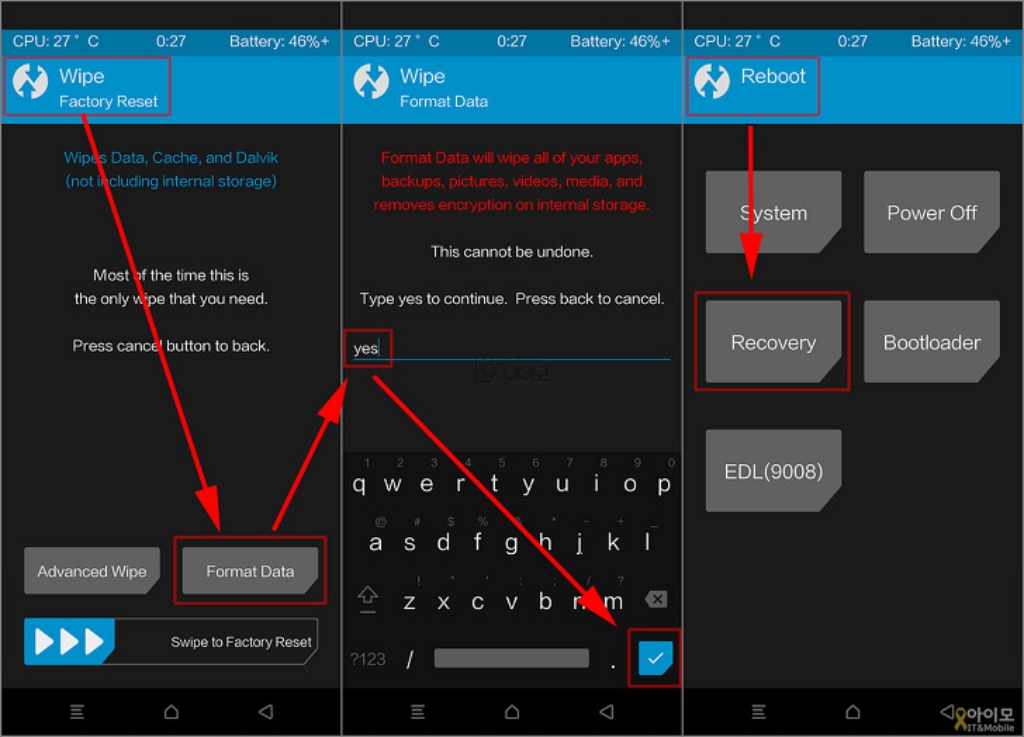
먼저 메인 Wipe 메뉴로 진입, Format Data를 선택 후 Yes를 눌러서 메모리를 모두 삭제해주시구요.
삭제가 완료되면 TWRP 홈으로 나가서 Reboot메뉴의 Recovery를 선택해서 다시 TWRP로 부팅해줍니다.
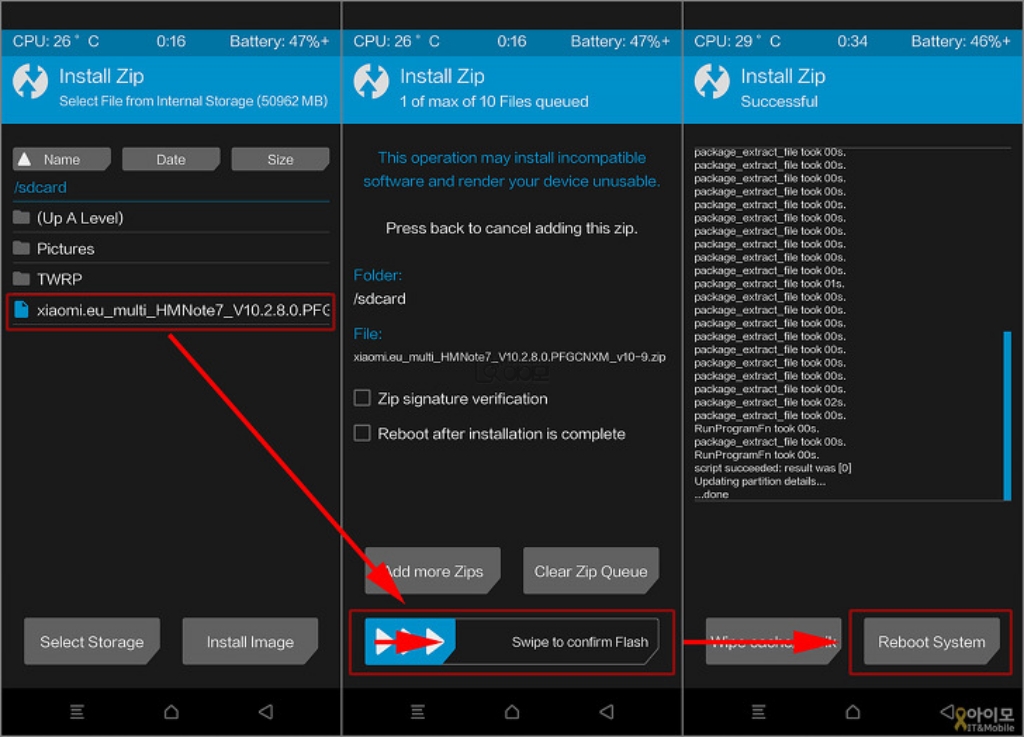
(홍미노트 10 프로와 PC 케이블을 제거했다면 다시 연결해주시고) TWRP로 부팅이 완료되면 3번째에서 다운로드한 홍미노트 10 프로용 eu롬을 탐색기 등을 이용해서 홍미노트 10 프로로 복사한 후 TWRP 메인의 Install로 들어가서 복사된 파일을 설치해주면 과정은 모두 끝이 납니다.
약 7~10분 정도 기다리면 MIUI로 부팅이 되는데, 이 MIUI가 위에서 설치한 eu롬이 되는 겁니다!
스샷이 제대로 찍히지 않아서 조금 아쉬운데요. 영상을 참고해보시면 위 스샷과 모양만 조금 다를 뿐 절차는 동일하다는 걸 아실 수 있을 겁니다!
"번거롭지만 이래서 안드로이드 쓰는 거죠!"
통화 녹음 해결을 위해서 펌웨어를 교체했지만 이 역시도 안드로이드라서 가능한 거죠!
아이폰을 메인으로 사용하는 저 역시도 세컨드로 안드로이드 스마트폰을 언제나 사용하는 이유이기도 하구요.
원하는 기능이 없다면 여러 방법으로 사용자가 원하는 기능을 추가 또는 수정해서 사용할 수 있다는 점이 아직까지는 안드로이드의 장점이 아닐까 싶습니다.
물론 이를 위해서 약간의 공부가 필요한 건 어쩔 수 없구요.
샤오미 글로벌 스마트폰들에서 통화 녹음 등이 빠져버린 건 구글의 정책은 물론이고, 우리나라 시장이 샤오미에서 어느 정도의 위치인지 잘 알 수 있는 부분이기 때문에 목마른 X가 우물 판다고 아쉬우면 예전과 마찬가지로 스스로 해결할 수 밖에는 없는 겁니다.
아, 그리고 이렇게 펌웨어를 교체한다고 해서 지금 이슈가 되고 있는 와이파이 버그가 해결되는 건 아니니 그 점은 참고하시구요.
당장은 통화 녹음이 불편한 분들만 참고해서 반드시 필요하다면 펌웨어를 교체해서 사용하시면 될 겁니다.

